win10无法开机怎么进入安全模式?win10强制进入安全模式的方法!
时间:2017-04-06 来源:互联网 浏览量:
在Win10系统中,正常进入安全模式的方法可以通过“”,也可以通过在按住【shift】键的时候点击【重启】按钮。但如果遇到win10系统无法进入的情况,两种方法都直接失效。那么遇到win10无法开机的情况下该如何进入安全模式呢?在本文中小编给大家分享下win10无法开机进入安全模式的方法。
强制进入安全模式的步骤:
1、启动计算机,启动到Windows10 开机LOGO时就按住电源键强制关机,重复步骤3次左右启动后出现“选择一个选项”,或修复计算机界面;
2、点击【疑难解答】-【高级选项】-【启动设置】;
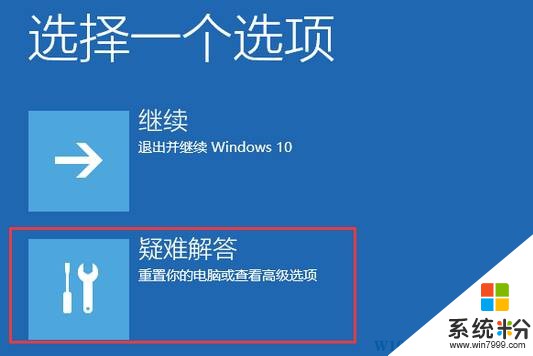
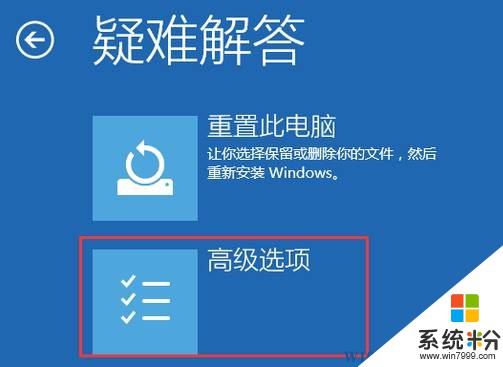
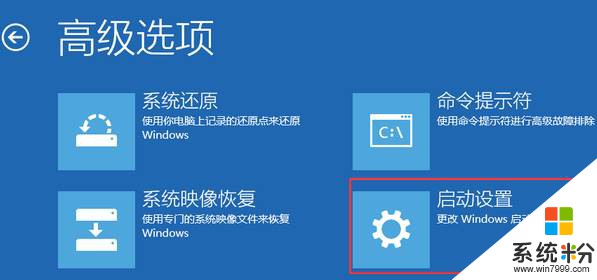
3、点击【重启】按钮;
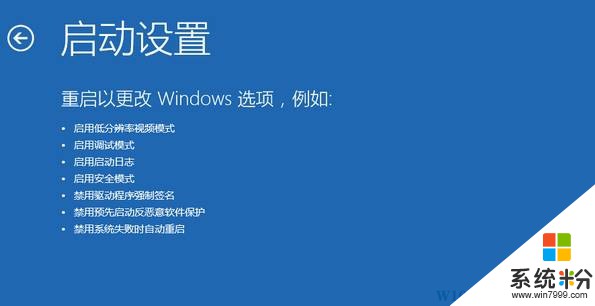
4、重启后选择“4”即可进入安全模式,当然我们也可以通过选择其他需要进入需要进入的系统模式!
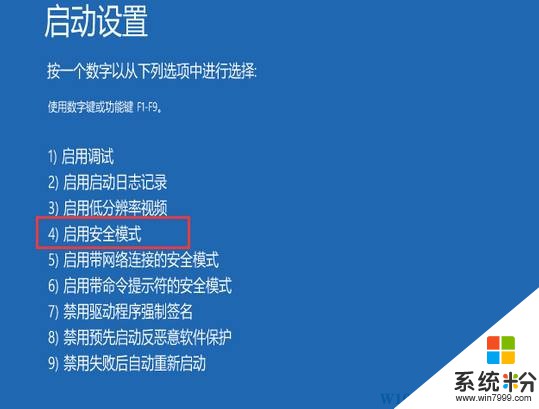
以上就是win10强制进入安全模式的方法!
强制进入安全模式的步骤:
1、启动计算机,启动到Windows10 开机LOGO时就按住电源键强制关机,重复步骤3次左右启动后出现“选择一个选项”,或修复计算机界面;
2、点击【疑难解答】-【高级选项】-【启动设置】;
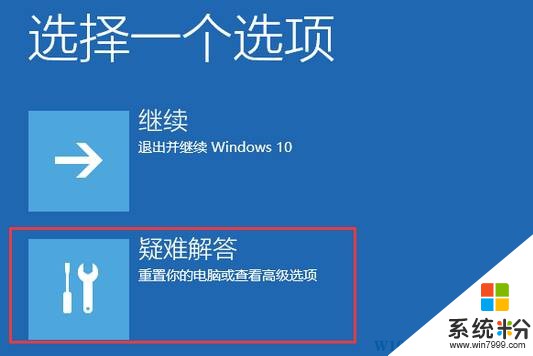
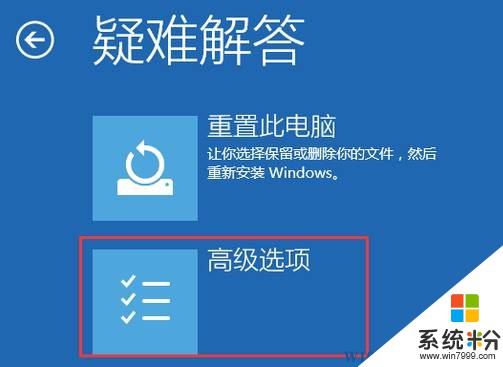
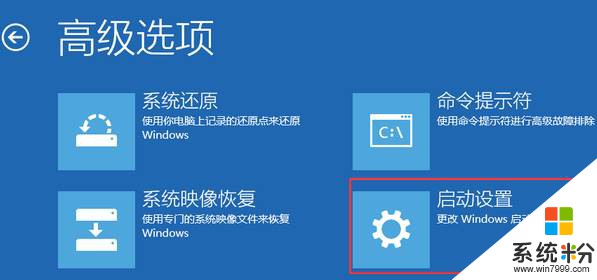
3、点击【重启】按钮;
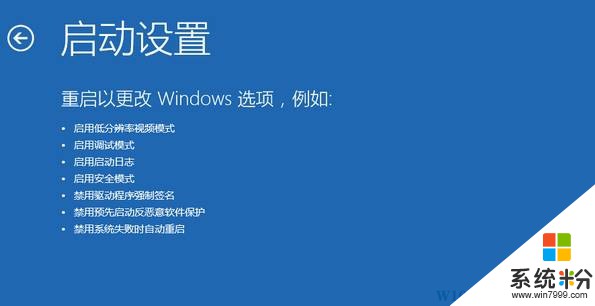
4、重启后选择“4”即可进入安全模式,当然我们也可以通过选择其他需要进入需要进入的系统模式!
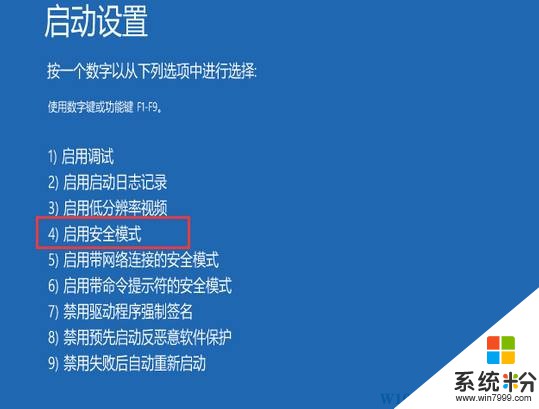
以上就是win10强制进入安全模式的方法!
我要分享:
相关教程
- ·win10安全模式怎么进,进入win10安全模式的步骤
- ·win10开机进入安全模式怎么设置|win10进入安全模式的方法
- ·win10进入安全模式需要哪些步骤,win10进入安全模式的方法
- ·windows10安全模式怎么进入|win10进入安全模式的两种方法
- ·win10开机安全模式怎么进入,win10开机安全模式设置
- ·win10如何用bat命令行进入安全模式 win10用bat命令行进入安全模式的方法
- ·笔记本电脑怎么看电池损耗 win10如何查看笔记本电池磨损情况
- ·无线耳机可以连接电脑的吗 电脑win10无线蓝牙耳机连接教程
- ·可以放在电脑桌面的备忘录 win10如何在桌面上放置备忘录
- ·电脑怎么设置私密文件夹 如何在Win10上给文件夹设置密码
win10系统教程推荐
- 1 可以放在电脑桌面的备忘录 win10如何在桌面上放置备忘录
- 2 怎么卸载cad2014 CAD2014清理工具(win10系统)
- 3 电脑怎么设置网线连接网络 Win10笔记本电脑有线连接网络设置步骤
- 4电脑桌面无线网络图标不见了 win10 无线网络图标不见了怎么恢复
- 5怎么看到隐藏文件 Win10如何显示隐藏文件
- 6电脑桌面改到d盘,怎么改回c盘 Win10桌面路径修改后怎么恢复到C盘桌面
- 7windows过期不激活会怎么样 win10过期了还能更新吗
- 8windows10中文输入法用不了 Win10打字中文乱码怎么办
- 9windows怎么改壁纸 windows10如何更改桌面壁纸
- 10局域网共享电脑看不到 Win10 网络共享无法显示自己电脑的解决方法
win10系统热门教程
- 1 Win10系统改版本号、注册用户、注册组织的方法
- 2 win10桌面壁纸模糊怎么办?win10设置高清壁纸的方法!
- 3 U盘(优盘)如何安装win10(Windows10)系统安装的方法
- 4win10关闭自动更新失败怎么解决,win10不能关闭自动更新的解决方法
- 5Win10 10074预览版键盘输入延迟怎么解决? Win10 10074预览版键盘输入延迟怎么处理?
- 6windows10wifi不见了 win10笔记本wifi图标消失
- 7Win10宽带连接就会弹出设置的改变方法 Win10宽带连接就会弹出设置怎么解决
- 8三星笔记本win10改win7的详细设置方法!
- 9w10无法使用wps怎么办|w10使用不了wps的解决方法
- 10Win10系统怎样自带卸载或更改软件程序 Win10系统如何自带卸载或更改软件程序
最新win10教程
- 1 笔记本电脑怎么看电池损耗 win10如何查看笔记本电池磨损情况
- 2 无线耳机可以连接电脑的吗 电脑win10无线蓝牙耳机连接教程
- 3 可以放在电脑桌面的备忘录 win10如何在桌面上放置备忘录
- 4电脑怎么设置私密文件夹 如何在Win10上给文件夹设置密码
- 5怎么卸载cad2014 CAD2014清理工具(win10系统)
- 6电脑系统浏览器在哪里 Win10自带浏览器搜索方法
- 7台式电脑找不到开机键 win10开始按钮不见了怎么办
- 8电脑怎么设置网线连接网络 Win10笔记本电脑有线连接网络设置步骤
- 9电脑桌面无线网络图标不见了 win10 无线网络图标不见了怎么恢复
- 10电脑显示网络图标 win10怎么将网络连接图标添加到桌面
